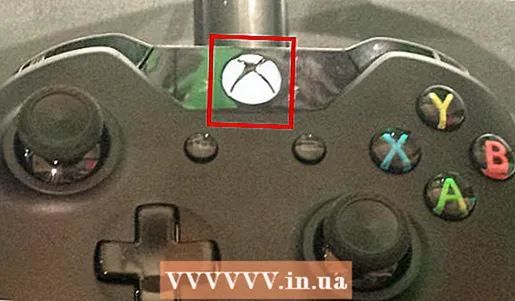Автор:
Florence Bailey
Дата На Създаване:
21 Март 2021
Дата На Актуализиране:
1 Юли 2024

Съдържание
- Стъпки
- Метод 1 от 2: Как да синхронизирате контактите на Outlook.com
- Метод 2 от 2: Как да синхронизирате контактите на Microsoft Outlook за Windows
В тази статия ще ви покажем как да синхронизирате контактите на Outlook.com или Microsoft Outlook за Windows с iPhone.
Стъпки
Метод 1 от 2: Как да синхронизирате контактите на Outlook.com
 1 Стартирайте приложението Настройки на iPhone
1 Стартирайте приложението Настройки на iPhone  . Ще го намерите на началния екран.
. Ще го намерите на началния екран. - Този метод ще копира вашите контакти в Outlook.com (имейл услуга, известна още като Hotmail.com или Live.com) на вашия iPhone.
 2 Превъртете надолу и докоснете Профили и пароли. Тази опция е маркирана с бял клавиш на сив фон и е в средата на менюто.
2 Превъртете надолу и докоснете Профили и пароли. Тази опция е маркирана с бял клавиш на сив фон и е в средата на менюто.  3 Докоснете Добавяне на профил. Ще се отвори списък с типове акаунти.
3 Докоснете Добавяне на профил. Ще се отвори списък с типове акаунти.  4 Кликнете върху Outlook.com. Това е предпоследният вариант.
4 Кликнете върху Outlook.com. Това е предпоследният вариант.  5 Влезте в Outlook. Въведете своя имейл адрес или телефонен номер и щракнете върху Напред, след това въведете паролата си и щракнете върху Вход.
5 Влезте в Outlook. Въведете своя имейл адрес или телефонен номер и щракнете върху Напред, след това въведете паролата си и щракнете върху Вход.  6 Докоснете Да. Това ще позволи на iPhone да получи достъп до данните на Outlook.
6 Докоснете Да. Това ще позволи на iPhone да получи достъп до данните на Outlook.  7 Изберете кои елементи да се синхронизират. Преместете плъзгача до „Контакти“ на позиция „Активиране“
7 Изберете кои елементи да се синхронизират. Преместете плъзгача до „Контакти“ на позиция „Активиране“  и след това направете същото за другите типове данни, които искате да синхронизирате.
и след това направете същото за другите типове данни, които искате да синхронизирате.  8 Докоснете Запазване. Тази опция ще намерите в горния десен ъгъл. Контактите на Outlook ще се синхронизират с iPhone.
8 Докоснете Запазване. Тази опция ще намерите в горния десен ъгъл. Контактите на Outlook ще се синхронизират с iPhone.
Метод 2 от 2: Как да синхронизирате контактите на Microsoft Outlook за Windows
 1 Стартирайте iCloud на вашия компютър. За да направите това, въведете icloud в лентата за търсене в долната част на менюто "Старт" и след това щракнете върху iCloud.
1 Стартирайте iCloud на вашия компютър. За да направите това, въведете icloud в лентата за търсене в долната част на менюто "Старт" и след това щракнете върху iCloud. - Използвайте този метод, ако използвате клиента на Microsoft Outlook, който е инсталиран на вашия компютър.
- Ако нямате iCloud на компютъра си, изтеглете го тук.
 2 Влезте с вашия Apple ID. Пропуснете тази стъпка, ако вече сте влезли в профила си.
2 Влезте с вашия Apple ID. Пропуснете тази стъпка, ако вече сте влезли в профила си.  3 Поставете отметка в квадратчето до поща, контакти, календари и задачи с Outlook. Това добавя данни на Outlook към списъка с елементи, които са синхронизирани с iPhone.
3 Поставете отметка в квадратчето до поща, контакти, календари и задачи с Outlook. Това добавя данни на Outlook към списъка с елементи, които са синхронизирани с iPhone.  4 Кликнете върху Приложи. Намира се в долната част на прозореца. Контактите на Outlook (както и имейли, бележки в календара и задачи) ще бъдат синхронизирани с iPhone.
4 Кликнете върху Приложи. Намира се в долната част на прозореца. Контактите на Outlook (както и имейли, бележки в календара и задачи) ще бъдат синхронизирани с iPhone.